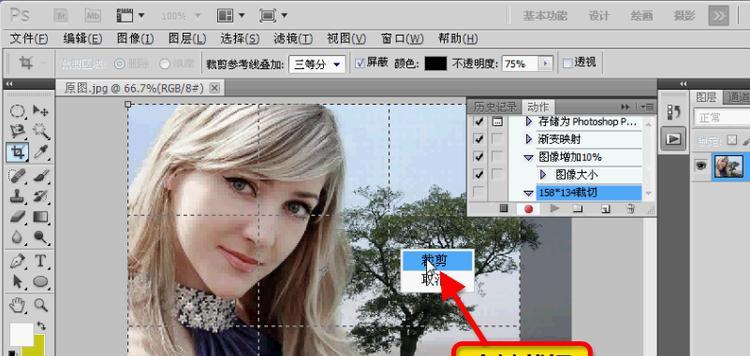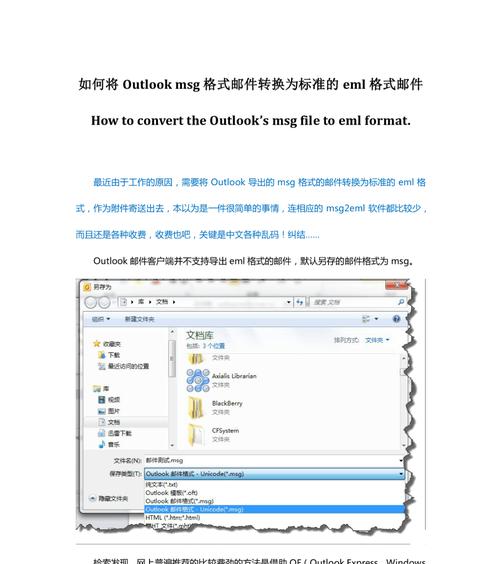如何将vob格式视频转换为mp4?
在数字多媒体内容的处理中,VOB(VideoObject)格式常常出现在DVD视频中,而MP4(MPEG-4Part14)格式因其广泛兼容性和较小的文件大小,在互联网传播和移动设备播放方面具有明显优势。如何将VOB格式视频转换为MP4格式呢?本文将为读者提供详细的步骤和技巧,帮助您顺利完成转换。
为什么需要转换VOB为MP4?
VOB格式是DVD视频的标准格式之一,它包含了视频、音频、字幕等多重数据流。虽然VOB格式在DVD播放中表现出色,但其文件体积较大,不易于在网络上传播。相反,MP4格式以其优越的压缩率和广泛的支持,在网络分享和移动设备播放方面显得更加便捷。

使用第三方软件转换VOB为MP4
选择合适的转换工具
在转换之前,您需要选择一个可靠的VOB转MP4软件。市面上有许多免费和付费的转换工具,例如VLCMediaPlayer、HandBrake、FreemakeVideoConverter等。以下是HandBrake转换工具的基本使用步骤。
下载并安装HandBrake
访问HandBrake官网下载最新版本的HandBrake。下载完成后,运行安装程序,根据向导完成安装过程。
打开VOB文件
安装完成后,启动HandBrake。点击“打开文件”按钮,找到您的VOB文件所在的DVD文件夹,并选择需要转换的VOB文件。
选择输出格式和预设
在HandBrake中,您需要选择输出格式。点击右上角的“输出设置”下拉菜单,选择MP4格式作为输出文件类型。同时,您可以选择一个预设配置,比如“普通”或者“高”质量预设,以获得平衡的视频质量与文件大小。
配置视频参数
HandBrake允许您自定义视频编码参数。您可以选择一个视频编码器(如H.264),并调整帧率、比特率等参数。对于大多数用户而言,默认设置已经足够使用。
设置音频和字幕
点击“音频”标签,选择所需的音频轨道,然后选择适当的音频编码器。如果您希望保留字幕,可以切换到“字幕”标签,并选择相应的字幕轨道。
开始转换
一切设置完毕后,点击“开始编码”按钮。HandBrake将开始转换过程,并显示转换进度。完成后,您可以在指定的输出文件夹中找到转换后的MP4文件。

转换过程中的注意事项
1.确保版权合法性:在转换视频文件之前,请确保您有权进行此操作,避免侵犯版权。
2.保持原始质量:在转换过程中,尽可能保持视频的原始质量,避免过度压缩导致画质下降。
3.备份原始文件:在进行任何转换之前,备份原始VOB文件是一个好习惯,以防转换过程中出现问题。
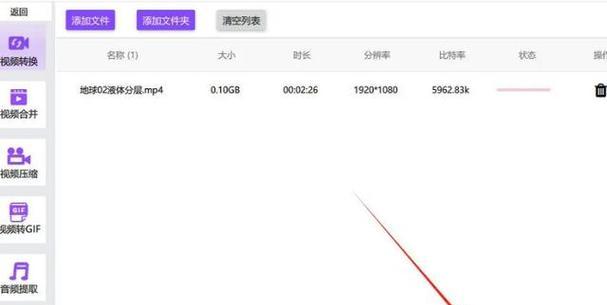
结语
通过上述步骤,您已经能够将VOB格式视频文件成功转换为MP4格式。转换工作不仅需要合适的工具,还需要细致的操作。本文提供的信息和指导,希望能帮助您轻松完成视频格式转换,享受更便捷的数字生活。
版权声明:本文内容由互联网用户自发贡献,该文观点仅代表作者本人。本站仅提供信息存储空间服务,不拥有所有权,不承担相关法律责任。如发现本站有涉嫌抄袭侵权/违法违规的内容, 请发送邮件至 3561739510@qq.com 举报,一经查实,本站将立刻删除。
关键词:mp4
- vob转mp4需要什么工具?转换后画质有损失吗?
- 视频转码mp4软件哪个免费?如何选择最佳的免费转码工具?
- WMV和MP4的区别(比较两种视频格式的特点和适用场景)
- 最简单的方法将VOB视频转换为MP4格式(无需专业技能)
- 手机视频转换mp4的最简单方法(快速实现视频格式转换)
- 如何将电脑上的QLV文件转换为MP4格式(简单快捷的方法让您享受更广泛的视频播放体验)
- 从VOB到MP4(利用最简单的工具将VOB视频格式转换为MP4的关键方法)
- 教你如何将视频转化为音频mp4(简单易学的视频转音频方法)
- 最简单的方法将手机QLV转换为MP4格式(快速将QLV视频格式转换成常见的MP4格式)
- 掌握视频转换MP4的小技巧(简单实用的视频转换MP4方法)
- 哪里可以找到好用免费的公众号编辑器?
- win10系统中常用快捷键有哪些?如何快速使用?
- 最彻底最高效的清理c盘垃圾工具是什么?如何使用这些工具?
- win10家庭版和专业版哪个更流畅?如何选择合适的版本?
- 仙剑奇侠传7配置如何优化?配置不足如何升级?
- 魅惑女巫莫甘娜如何使用技能?她的技能特点是什么?
- PS放大图层的快捷键是什么?如何避免模糊?
- iPhone12无法正常关机时如何强制重启?
- 微信如何查看已删除的好友?已删除好友的记录在哪里?
- dns修复工具如何一键修复?
综合百科最热文章
- 解决Win10插上网线后无Internet访问问题的方法(Win10网络连接问题解决方案及步骤)
- B站等级升级规则解析(揭秘B站等级升级规则)
- 如何查看宽带的用户名和密码(快速获取宽带账户信息的方法及步骤)
- 解决电脑无法访问互联网的常见问题(网络连接问题及解决方法)
- 如何彻底删除电脑微信数据痕迹(清除微信聊天记录、文件和缓存)
- 注册QQ账号的条件及流程解析(了解注册QQ账号所需条件)
- 解决NVIDIA更新驱动后黑屏问题的有效处理措施(克服NVIDIA驱动更新后黑屏困扰)
- 提高国外网站浏览速度的加速器推荐(选择合适的加速器)
- 解决显示器屏幕横条纹问题的方法(修复显示器屏幕横条纹的技巧及步骤)
- 如何让你的鞋子远离臭味(15个小窍门帮你解决臭鞋难题)
- 最新文章
-
- 户外直播送笔记本电脑价格是多少?如何参与活动?
- 王者荣耀屏蔽功能如何使用?
- 电脑直播时声音小怎么解决?提升音量的方法有哪些?
- 电脑配置设置控制打印机的方法是什么?
- 如何查看和选择笔记本电脑配置?
- 原神中如何获得武器角色?需要满足哪些条件?
- 钢索云台相机与手机连接拍照方法是什么?
- 笔记本电脑键盘自动打字问题如何解决?
- 使用手柄玩魔兽世界治疗职业时如何选择合适的队友?
- 三国杀游戏中频繁掉线怎么办?有哪些稳定连接的技巧?
- 廉价笔记本电脑联网步骤是什么?
- 赛车类手游有哪些?英雄互娱的赛车游戏推荐?
- 王者荣耀全服玩家数量有多少?如何查看当前在线人数?
- 三国杀队友如何区分?有哪些技巧?
- 原神福利大奖怎么领奖?需要满足哪些条件?
- 热门文章
-
- 荣耀手机录音文件存放在哪里?如何找到录音文件的存储位置?
- 电脑无网络连接怎么办?如何检查WiFi设置?
- 小米手机如何设置拍照背景虚化?
- 王者荣耀全服玩家数量有多少?如何查看当前在线人数?
- 手机桌面图标怎么一键整理?整理桌面图标的最佳方法?
- 王者荣耀中典韦的正确使用方法是什么?
- 电脑图标缩小了怎么恢复?主页面图标调整方法是什么?
- 笔记本电脑内存不足如何快速解决?
- 电脑上图标不见了怎么办?如何找回丢失的桌面图标?
- 神舟战神z8游戏本性能如何?值得购买吗?
- PDF文件大小如何调整到指定KB?调整过程中常见问题有哪些?
- 眼影的正确画法是什么?如何用手机拍出好看的眼影照片?
- 电脑桌面图标如何恢复原状?如何找回丢失的桌面图标布局?
- 三国杀游戏中如何添加好友?有哪些方法?
- mp3格式歌曲如何下载到u盘?需要注意什么?
- 热门tag
- 标签列表
- 友情链接